CactiEz中文版安装使用说明
CactiEZ v9.1

因需要对公网服务器,进行网卡流量的临控,所以,又要重新布置一下cacti,本来找一个windows平台下面的,却没有能如愿。
只好还是用cacti,但是在网上找了一下,发现有个新的版本了CactiEZ v9.1,都不知道。
研究一下,发现非常的好用。
真是太棒了,对于我这种对linux系统不是很精通的人来说,这个版本非常的好用。
集成cacti的centos版本。
只要下载,引导安装系统和软件都装好了。
下面我们就一步一步的来看吧:第一步准备工作:下载地址:http://122.225.31.253/CactiEZ_V9.1.iso这个中iso文件,直接下载,刻盘。
最好是准备一台单独的机器,单独的硬盘。
因为这个自动安装、分区等工作。
具体就不说了。
光盘引导,安装即可。
1、上面刻好的那个光盘引导2、回车,直接安装,从头到结束,都不需要你动一下,直接自动安装。
分区、格式化、系统、软件。
一切的一切都自动安装好。
所以上面说了要一个单独的硬盘。
不需要太大。
500G的话太浪费了。
出现下图的时候,点reboot,重启电脑,有bios里面改成硬盘引导即可。
3、系统安装完成的引导画面4、进入系统的画面5、进入系统,用户名:root 密码:CactiEZ,进入之后,请立即更改密码,passwd6、进入后,就一个工作,就是设立ip地址,7、按quit退出,并重启网卡,service network restart即可,如下图。
走到这一步,基础部分都已经ok了,下面就开始进入后台设置了。
8、ip地址设好,并开始启用,就在另一台windows机器的ie上面打开“http://192.168.0.5”即可,会出现如下页面:9、输入用户名密码:用户名和密码是 admin 他会强制你更改密码:10、正式进入系统:11、下面接着就要对这里面进行设置了,因为是中文的,对于我只监控2003的网卡流量来说,这个设置就很简单了。
在左侧,有“设备”项,进入,在右上角,有“add”12、进入新的页面,主要设置就在这里面了。
Cacti EZ安装及中文化方法

【Cacti】EZ安装及中文化方法一、安装篇从下载到安装1.先下载CactiEZ v0.3安装包,解压出ISO镜像文件。
官方下载地址:/downloads/CactiEZ-v0.3.tar.gz2.引导ISO镜像后,按回车键[ENTER]开始安装;全自动。
3.安装好重启,开始配置硬件向导,按回车键,全自动。
4.登陆user: root pass: CactiEZ5.开始配置这台Linux主机首先登陆Webmin管理界面登陆地址:https://ip:10000/登陆帐号:系统Root用户帐号在Webmin的最顶端多了一个CactiEZ Configuration,并提供了两个强大的网络工具的开机自启动项,请根据自已的需要来开启否。
Nagios:网络监控软件,Ntop:监控网络流量To configure ntopuser: adminpass: CactiEZTo configure nagiosuser: nagiosadminpass: CactiEZ6.Cacti配置登陆界面:http://ipTo login to cactiuser: adminpass: admin安装CactiEZ0.3和让其支持中文的方法CactiEZ 0.3,是一个专门用作运行cacti的linux发行版,该版本由Jimmy Conner 制作发行,基于CentOS4.4。
安装后只会在系统中安装cacti 和webmin所必须的软件,整个系统非常小(安装光盘只有310M),并且已经安装好了一些cacti的插件,如BackUp,Discovery,Flowview,Haloe,MacTrack,Monitor,NTop,RRDClean,Reports,Thold,Tools,Update等,其中有些需要用户自己启用才可使用。
整个操作系统一旦安装完成,配置好IP后即可使用Cacti,为大家节省了的安装配置时间,只不过需要占用一台服务器。
Cacti配置及维护指导手册
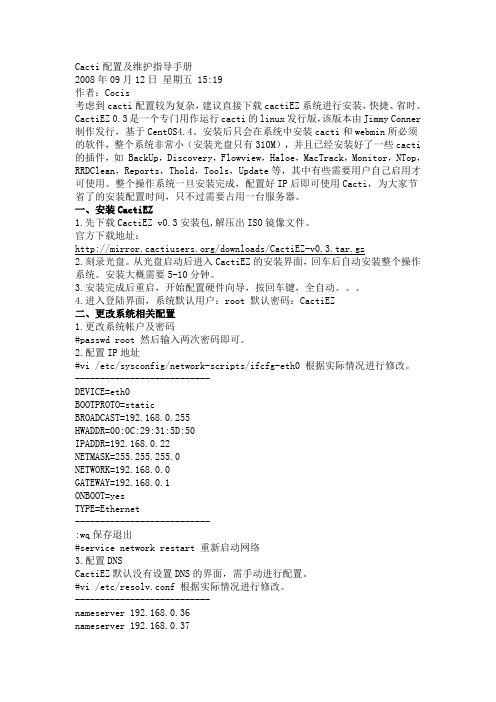
Cacti配置及维护指导手册2008年09月12日星期五 15:19作者:Cocis考虑到cacti配置较为复杂,建议直接下载cactiEZ系统进行安装,快捷、省时。
CactiEZ 0.3是一个专门用作运行cacti的linux发行版,该版本由Jimmy Conner 制作发行,基于CentOS4.4。
安装后只会在系统中安装cacti和webmin所必须的软件,整个系统非常小(安装光盘只有310M),并且已经安装好了一些cacti 的插件,如 BackUp,Discovery,Flowview,Haloe,MacTrack,Monitor,NTop,RRDClean,Reports,Thold,Tools,Update等,其中有些需要用户自己启用才可使用。
整个操作系统一旦安装完成,配置好IP后即可使用Cacti,为大家节省了的安装配置时间,只不过需要占用一台服务器。
一、安装CactiEZ1.先下载CactiEZ v0.3安装包,解压出ISO镜像文件。
官方下载地址:/downloads/CactiEZ-v0.3.tar.gz2.刻录光盘。
从光盘启动后进入CactiEZ的安装界面,回车后自动安装整个操作系统。
安装大概需要5-10分钟。
3.安装完成后重启,开始配置硬件向导,按回车键,全自动。
4.进入登陆界面,系统默认用户:root 默认密码:CactiEZ二、更改系统相关配置1.更改系统帐户及密码#passwd root 然后输入两次密码即可。
2.配置IP地址#vi /etc/sysconfig/network-scripts/ifcfg-eth0 根据实际情况进行修改。
---------------------------DEVICE=eth0BOOTPROTO=staticBROADCAST=192.168.0.255HWADDR=00:0C:29:31:5D:50IPADDR=192.168.0.22NETMASK=255.255.255.0NETWORK=192.168.0.0GATEWAY=192.168.0.1ONBOOT=yesTYPE=Ethernet---------------------------:wq保存退出#service network restart 重新启动网络3.配置DNSCactiEZ默认没有设置DNS的界面,需手动进行配置。
(上)CactiEZ安装使用文档
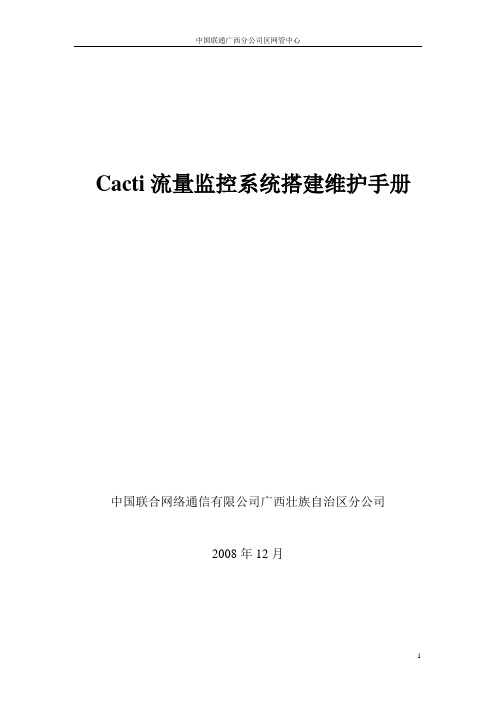
Cacti流量监控系统搭建维护手册中国联合网络通信有限公司广西壮族自治区分公司2008年12月安装篇 (3)Cacti介绍 (3)关于CactiEZ (3)从CactiEZ安装Cacti流量监控系统 (3)CactiEZ服务器的配置 (5)网络配置 (5)安装SSH服务 (6)时区设置 (8)设置NTP服务 (8)Cacti流量监控系统的汉化 (11)PHP页面的汉化 (11)rrdtool的汉化 (12)CactiEZ服务器的优化 (14)关闭yum夜间自动更新功能 (14)hosts.deny & hosts.allow (15)关闭掉不使用的服务及定期作业 (16)基础应用篇 (17)添加需要监控的设备 (17)创建需要监控的图表 (18)图形树的创建 (19)放置想要的图表 (21)Cacti流量监控系统的用户管理 .................................................................. 错误!未定义书签。
Cacti流量监控系统的相关设定 .................................................................. 错误!未定义书签。
Settings ................................................................................................. 错误!未定义书签。
Misc: .................................................................................................. 错误!未定义书签。
高级应用篇 ......................................................................................................................... 错误!未定义书签。
(下) CactiEZ安装使用文档
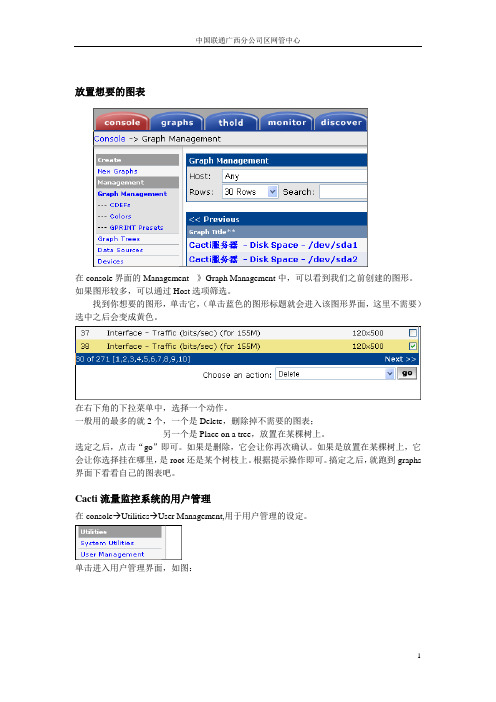
放置想要的图表在console界面的Management --》Graph Management中,可以看到我们之前创建的图形。
如果图形较多,可以通过Host选项筛选。
找到你想要的图形,单击它,(单击蓝色的图形标题就会进入该图形界面,这里不需要)选中之后会变成黄色。
在右下角的下拉菜单中,选择一个动作。
一般用的最多的就2个,一个是Delete,删除掉不需要的图表;另一个是Place on a tree,放置在某棵树上。
选定之后,点击“go”即可。
如果是删除,它会让你再次确认。
如果是放置在某棵树上,它会让你选择挂在哪里,是root还是某个树枝上。
根据提示操作即可。
搞定之后,就跑到graphs 界面下看看自己的图表吧。
Cacti流量监控系统的用户管理在console→Utilities→User Management,用于用户管理的设定。
单击进入用户管理界面,如图:在右上角有个“Add”,单击新增用户。
我们以“gxtx”这个用户为例进行说明:(1)User Name:用户名。
(2)Full Name:用户全民。
一个对用户名更加详细的描述而已。
(3)Password:密码。
两次输入必须一致。
(4)Enabled:要使账号生效,必须勾上。
(5)Account Options:第一个选项强制用户下次登陆后修改密码。
第二个选项允许用户保存自己的图形设置。
(用户不熟悉的话,不建议勾上)(6)Graph Options:Cacti有3种视图模式。
你想让他看哪一种,就勾上。
(7)Login Options:一般选择第三个。
(8)Authentication Realm:选择Local。
在下方还有3个访问控制的选项,用于给用户授权和定制客户的图形显示。
左边第一个是授权的,想让用户做什么,就勾上什么。
中间那个是设置用户可以看到什么图形,默认是Allow。
ADD是用来添加例外的情况。
如果你把Allow改为Deny,那么默认就是不允许查看图表,可以通过ADD添加例外。
CactiEZ安装手册

CactiEZ安装手册1.BIOS设置:将计算机引导修改到CD-ROM引导,保存配置。
2.接上光驱插入CactiEZ光盘,引导界面如下。
按Enter键进入安装。
选择Skip跳过硬件检测。
安装过程如下图所示。
安装完毕后按Enter键重启系统。
登陆界面如下图3.登录用户名:root密码:CactiEZ4.网络配置system-config-network→’Device configuration’#设备配置→’eth0’#对第一块网卡配置Service network restart #重启网络服务并且能ping通网关!5.web访问:http://IP_ADDRESSWebuser=adminWebpasswd=admin6.Yum源更新1.> /.help/选择系统对应的源!2.>首先备份/etc/yum.repos.d/CentOS-Base.repomv /etc/yum.repos.d/CentOS-Base.repo /etc/yum.repos.d/CentOS-Base.repo.backup 3.>下载对应版本repo文件, 放入/etc/yum.repos.d/(操作前请做好相应备份)CentOS4CentOS5CentOS64.>运行yum clean all清理缓存5.>运行yum makecache生成缓存6.>1、安装完系统后,运行一次#yum update(yum产生了缓存),然后再安装zlib1.2.5,之后如果不执行#yum clean all,则一直可以使用yum,不会报段错误7.>2、如果在执行yum前已经安装了zlib1.2.5,则需要做如下处理#cd /usr/lib#ln -sf libz.so.1.2.3 libz.so#ln -sf libz.so.1.2.3 libz.so.1但此后zlib就使用了旧版本,在成功执行了yum后,还需要将软连接更改#cd /usr/lib#ln -sf libz.so.1.2.5 libz.so#ln -sf libz.so.1.2.5 libz.so.17.Web管理员密码重置CactiEZ中文版安装完后忘记密码了,需要到mysql重置WEB的登录密码,CactiEZ安装完后mysql的密码默认是空的。
cacti中文版安装
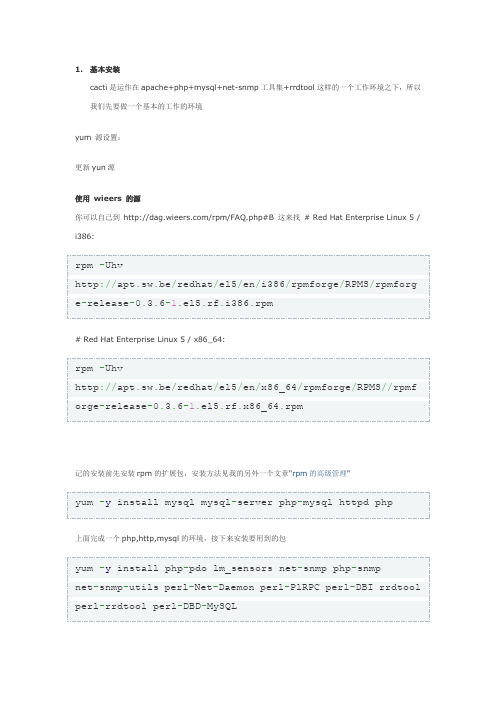
1. 基本安装 cacti 是运作在 apache+php+mysql+net-snmp 工具集+rrdtool 这样的一个工作环境之下,所以 我们先要做一个基本的工作的环境yum 源设置:更新 yun 源使用 wieers 的源 你可以自己到 /rpm/FAQ.php#B 这来找 # Red Hat Enterprise Linux 5 / i386:rpm -Uhv http://apt.sw.be/redhat/el5/en/i386/rpmforge/RPMS/rpmforg e-release-0.3.6-1.el5.rf.i386.rpm# Red Hat Enterprise Linux 5 / x86_64:rpm -Uhv http://apt.sw.be/redhat/el5/en/x86_64/rpmforge/RPMS//rpmf orge-release-0.3.6-1.el5.rf.x86_64.rpm记的安装前先安装 rpm 的扩展包,安装方法见我的另外一个文章"rpm 的高级管理"yum -y install mysql mysql-server php-mysql httpd php上面完成一个 php,http,mysql 的环境,接下来安装要用到的包yum -y install php-pdo lm_sensors net-snmp php-snmp net-snmp-utils perl-Net-Daemon perl-PlRPC perl-DBI rrdtool perl-rrdtool perl-DBD-MySQL安装完,启动相关的程式,和设置开机启动chkconfig mysqld on chkconfig httpd on server mysqld start2.数据库设置准备数据库,和设置权限,安装 cacti。
#mysql -uroot -p 1 2 3 4 5 mysql>create database cacti default character set utf8; mysql>GRANT SELECT, INSERT, UPDATE, DELETE, INDEX, ALTER, CREATE, LOCK TABLES, CREATE TEMPORARY TABLES, DROP, REFERENCES ON cacti.* TO cacti@localhost IDENTIFIED BY 'passwd'; mysql>flush privileges;3.下载安装下载中文的 cacti,解压到/var/www/cacti.后进入 cacti 的目录.导入 cacti 的数据结构下载地址: cacti-0.8.7e-cn-utf8.tar.gzcd /var/www/cacti mysql -u cacti -p cacti < cacti.sql修改配置文件#vim /var/www/cacti/include/config.php $database_type = "mysql"; $database_default = "cacti"; $database_hostname = "localhost"; $database_username = "cacti";$database_password = "passwd"; $database_port = "3306";添加 cacti 用户useradd cacti -d /var/www/cacti -s /bin/false chown -R cacti /var/www/cacti/rra /var/www/cacti/log这个上面可能添加不行试试:chown -hR cacti /var/www/cacti/rra /var/www/cacti/log4. 配置 httpd 服务器的配置文件#vim /etc/httpd/conf.d/cacti.conf Alias /cacti /var/www/cacti <Directory /var/www/cacti> DirectoryIndex index.php AllowOverride all order deny,allow deny from all allow from all AddType application/x-httpd-php .php php_flag magic_quotes_gpc on php_flag track_vars on </Directory>重起 httpd 的服务,让上面的修改生效/etc/init.d/httpd restart5. 测试安装是否正常 打开下面的 url. /cacti 打开网站,点 next.选择 new install,使用一路回车法.最后完成 最后的用户名为: admin 密码为: admin6. 收尾让系统每 5 分钟收集,需要crontab -e */5 * * * * cacti php /var/www/cacti/poller.php &>/dev/null也可手工跑一次:/var/www/cacti/poller.php7. 字体在图形中显示不正常的解决方法下载并安装 cjkuni-fonts 中文字体,字体名 ukai.ttf, 下载地址 /debian/pool/main/t/ttf-arphic-ukai/ttf-arphic-ukai_0.1.20060928. orig.tar.gz 上面的地址不能使用了,我们如果使用的 RHEL 和 Centos 有更加容易的方法yum install fonts-chinese安装完成后注意在"设置"中更改下面两个必改项. (1. 常规->RRDTool 应用程序版本 改为 1.2.x,默认为 1.0.x.不改可能图像不能正常显示出来. (2. 路径->RRDTool 默认字体路径 改为上面安装的 ukai.ttf 的文件路径,如果是使用的 yum 安装的 话,就是 /usr/share/fonts/chinese/TrueType/ukai.ttf8. 被监控主机 snmp 文件设置打开被监控的服务器,我们来做一些必需要修改的 snmp 配置.(谢谢网友园园的提醒)vim /etc/snmp/snmpd.conf默认如下com2sec notConfigUser default public access notConfigGroup "" any noauth exact systemview none none我们需要更改为下面的样子com2sec notConfigUser 127.0.0.1 public access notConfigGroup "" any noauth exact all none none并将 g 前面的 # 注释 去掉。
ossec+cacti(完善中...)
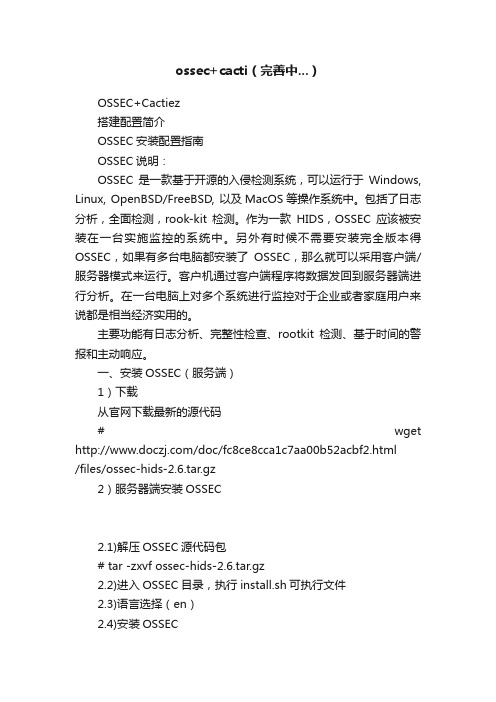
ossec+cacti(完善中...)OSSEC+Cactiez搭建配置简介OSSEC安装配置指南OSSEC说明:OSSEC是一款基于开源的入侵检测系统,可以运行于Windows, Linux, OpenBSD/FreeBSD, 以及MacOS等操作系统中。
包括了日志分析,全面检测,rook-kit检测。
作为一款HIDS,OSSEC应该被安装在一台实施监控的系统中。
另外有时候不需要安装完全版本得OSSEC,如果有多台电脑都安装了OSSEC,那么就可以采用客户端/服务器模式来运行。
客户机通过客户端程序将数据发回到服务器端进行分析。
在一台电脑上对多个系统进行监控对于企业或者家庭用户来说都是相当经济实用的。
主要功能有日志分析、完整性检查、rootkit检测、基于时间的警报和主动响应。
一、安装OSSEC(服务端)1)下载从官网下载最新的源代码# wget /doc/fc8ce8cca1c7aa00b52acbf2.html/files/ossec-hids-2.6.tar.gz2)服务器端安装OSSEC2.1)解压OSSEC源代码包# tar -zxvf ossec-hids-2.6.tar.gz2.2)进入OSSEC目录,执行install.sh可执行文件2.3)语言选择(en)2.4)安装OSSECOSSEC HIDS v2.6 Installation Script - /doc/fc8ce8cca1c7aa00b52acbf2.html You are about to start the installation process of the OSSEC HIDS.You must have a C compiler pre-installed in your system.If you have any questions or comments, please send an e-mailtodcid@/doc/fc8ce8cca1c7aa00b52acbf2.ht ml (or daniel.cid@/doc/fc8ce8cca1c7aa00b52ac bf2.html ).- System: Linux CactiEZ 2.6.32-71.el6.x86_64- User: root- Host: CactiEZ-- Press ENTER to continue or Ctrl-C to abort. --1- What kind of installation- Server installation chosen.2- Setting up the installation environment.- Choose where to install the OSSEC HIDS [/var/ossec]:- Installation will be made at /var/ossec .选择安装的服务器类型,作为OSSEC的服务端,这里选择serverOSSEC安装位置3- Configuring the OSSEC HIDS.3.1- Do you want e-mail notification? (y/n) [y]: - What's your e-mail address? - What's your SMTP server ip/host? 3.2- Do you want to run the integrity check daemon? (y/n) [y]: y - Running syscheck (integrity check daemon). 3.3- Do you want to run the rootkit detection engine? (y/n) [y]: y - Running rootcheck (rootkitdetection).3.4- Active response allows you to execute a specificcommand based on the events received. For example,you can block an IP address or disable access fora specific user.More information at:/doc/fc8ce8cca1c7aa00b52acbf2.html /en/manual.html#active-response- Do you want to enable active response? (y/n) [y]: y- Active response enabled.- By default, we can enable the host-deny and thefirewall-drop responses. The first one will adda host to the /etc/hosts.deny and the second onewill block the host on iptables (if linux) or onipfilter (if Solaris, FreeBSD or NetBSD).- They can be used to stop SSHD brute force scans, 是否接收邮件(y 接收);接收邮件的邮箱地址(暂时设置本地,后面可以设置本地转发) SMTP 服务器地址对运行的程序进行完整性的检查(默认y ) Rootkit 检查活动状态回应portscans and some other forms of attacks. You canalso add them to block on snort events, for example.- Do you want to enable the firewall-drop response? (y/n) [y]:y - firewall-drop enabled (local) for levels >= 6- Default white list for the active response:- 8.8.8.8- Do you want to add more IPs to the white list? (y/n)? [n]:n3.5- Do you want to enable remote syslog (port 514 udp)? (y/n) [y]:- Remote syslog enabled.3.6- Setting the configuration to analyze the following logs:-- /var/log/messages-- /var/log/secure-- /var/log/maillog-- /var/log/httpd/error_log (apache log)-- /var/log/httpd/access_log (apache log)- If you want to monitor any other file, just changethe ossec.conf and add a new localfile entry.Any questions about the configuration can be answeredby visiting us online at /doc/fc8ce8cca1c7aa00b52acbf2.html .--- Press ENTER to continue ---回车继续5- Installing the system- Running the Makefile 远程管理日志udp514端口……二、代理设置(客户端)Linux客户端安装OSSEC1- What kind of installation do you want (server, agent, local or help)?agent - Agent(client) installation chosen.2- Setting up the installation environment.- Choose where to install the OSSEC HIDS [/var/ossec]:- Installation will be made at /var/ossec .3- Configuring the OSSEC HIDS.3.1- What's the IP Address of the OSSEC HIDS server?:192.168.245.3备注:Linux客户端与Linux服务端一样安装OSSEC,只需要设置为agent以及输入服务端的ip地址,其他默认即可。
网络监控工具Cacti安装配置指南共35页PPT

11、获得的成功越大,就越令人高兴 。野心 是使人 勤奋的 原因, 节制使 人枯萎 。 12、不问收获,只问耕耘。如同种树 ,先有 根茎, 再有枝 叶,尔 后花实 ,好好 劳动, 不要想 太多, 那样只 会使人 胆孝懒 惰,因 为不实 践,甚 至不接 触社会 ,难道 你是野 人。(名 言网) 13、不怕,不悔(虽然只有四个字,但 常看常 新。 14、我在心里默默地为每一个人祝福 。我爱 自己, 我用清 洁与节 制来珍 惜我的 身体, 我用智 慧和知 识充实 我的头 脑。 15、这世上的一切都借希望而完成。 农夫不 会播下 一粒玉 米,如 果他不 曾希望 它长成 种籽; 单身汉 不会娶 妻,如 果他不 曾希望 有小孩 ;商人 或手艺 人不会 工作, 如果他 不曾希 望因此 而有收 益。-- 马钉路 德。
66、节制使快乐增加并使享受加强。 ——德 谟克利 特 67、今天应做的事没有做,明天再早也 是耽误 了。——裴斯 泰洛齐 68、决定一个人的一生,以及整个命运 的,只 是一瞬 之间。 ——歌 德 69、懒人无法享受休息之乐。——拉布 克 70、浪费时间是一桩大罪过。——卢梭
Cacti安装详细步骤

Cacti安装详细步骤Cacti安装详细步骤前提LNMP或LAMP架构已搭建完成⼀、cacti概述1. cacti是⽤php语⾔实现的⼀个软件,它的主要功能是⽤snmp服务获取数据,然后⽤rrdtool储存和更新数据,当⽤户需要查看数据的时候⽤rrdtool⽣成图表呈现给⽤户。
因此,snmp和rrdtool是cacti的关键。
Snmp关系着数据的收集,rrdtool关系着数据存储和图表的⽣成。
2. Mysql配合PHP程序存储⼀些变量数据并对变量数据进⾏调⽤,如:主机名、主机ip、snmp团体名、端⼝号、模板信息等变量。
3. snmp抓到数据不是存储在mysql中,⽽是存在rrdtool⽣成的rrd⽂件中(在cacti根⽬录的rra⽂件夹下)。
rrdtool对数据的更新和存储就是对rrd⽂件的处理,rrd⽂件是⼤⼩固定的档案⽂件(Round Robin Archive),它能够存储的数据笔数在创建时就已经定义。
⼆、安装rrdtool先试试这个:yum install rrdtool rrdtool-perl -y如果不⾏,可能是在主监控机上安装rrdtool,rrdtool依赖的包过多,所以选择增加源,然后⽤yum安装,试试下边的:[root@localhost /]# vi /etc/yum.repos.d/dag.repo[dag]name=Dag RPM Repository for Red Hat Enterprise Linuxbaseurl=http://apt.sw.be/redhat/el$releasever/en/$basearch/daggpgcheck=1gpgkey=/rpm/packages/RPM-GPG-KEY.dag.txtenabled=1然后yum安装:三、安装配置net-snmp3.1、安装net-snmpyum install net-snmp net-snmp-libs net-snmp-utils3.2、配置net-snmpvim /etc/snmp/snmpd.conf41⾏ 1将default 改为监控服务器ip;2将public 改成复杂些的识别的字符串com2sec notConfigUser 127.0.0.1 public62⾏ 1将systemview 改为all,供所有snmp 访问权限access notConfigGroup "" any noauth exact all none none85⾏将#注释符号去掉view all included .1803.3、测试net-snmp# service snmpd startsnmpd 使⽤ tcp/udp 161 端⼝,验证snmpd 服务使⽤snmpwalk 命令验证snmpwalk -v 2c -c public 127.0.0.1-v是指版本,-c 是指密钥,获取到系统信息则正常!如果cacti搭建好后很久还是没出图,⽤这个命令试试看能否获取到数据。
Cacti教程:安装配置使用
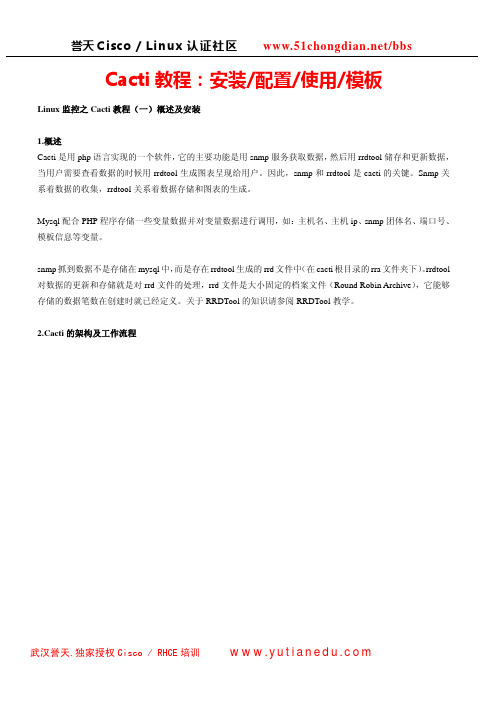
Cacti教程:安装/配置/使用/模板Linux监控之Cacti教程(一)概述及安装1.概述Cacti是用php语言实现的一个软件,它的主要功能是用snmp服务获取数据,然后用rrdtool储存和更新数据,当用户需要查看数据的时候用rrdtool生成图表呈现给用户。
因此,snmp和rrdtool是cacti的关键。
Snmp关系着数据的收集,rrdtool关系着数据存储和图表的生成。
Mysql配合PHP程序存储一些变量数据并对变量数据进行调用,如:主机名、主机ip、snmp团体名、端口号、模板信息等变量。
snmp抓到数据不是存储在mysql中,而是存在rrdtool生成的rrd文件中(在cacti根目录的rra文件夹下)。
rrdtool 对数据的更新和存储就是对rrd文件的处理,rrd文件是大小固定的档案文件(Round Robin Archive),它能够存储的数据笔数在创建时就已经定义。
关于RRDTool的知识请参阅RRDTool教学。
2.Cacti的架构及工作流程3. 安装条件ØApache ØPhpØMySQLØRRDTool ØNet-SNMP4.安装过程系统环境:Ubuntu Server 9.04 64位Apache与MySQL的安装此处省略4.1 PHP安装•在zlib的configure时,不要指定—prefix,如果指定了prefix在下面类安装时,会提示找不到zlib;•libpng的安装时,要根据操作系统修改参数,如果操作系统为32位,则采用脚本中的参数,如果为64位,则需要在cp scripts/makefile.std makefile执行完成以后,修改makefile中CFLAGS的值,在后面加上-fPIC参数,否则会出现“usr/local/lib/libpng.a: could not read symbols: Bad value”的错误;•在安装PHP之前,由于开启了Mysql模块,所以一定要安装Mysql,而且Cacti的数据也需要Mysql数据库进行存储;•PHP的configure时,一定要加上--enable-sockets 选项,否则无法运行,PHP安装完成以后,它的配置文件为/usr/local/php/etc/php.ini。
Cacti 0.8.7a 中文版安装步骤
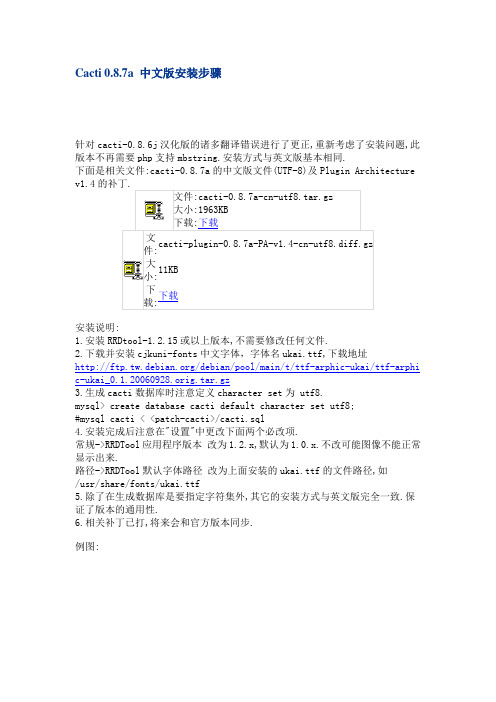
Cacti 0.8.7a 中文版安装步骤
针对cacti-0.8.6j汉化版的诸多翻译错误进行了更正,重新考虑了安装问题,此版本不再需要php支持mbstring.安装方式与英文版基本相同.
下面是相关文件:cacti-0.8.7a的中文版文件(UTF-8)及Plugin Architecture v1.4
安装说明:
1.安装RRDtool-1.
2.15或以上版本,不需要修改任何文件.
2.下载并安装cjkuni-fonts中文字体,字体名ukai.ttf,下载地址
/debian/pool/main/t/ttf-arphic-ukai/ttf-arphi c-ukai_0.1.20060928.orig.tar.gz
3.生成cacti数据库时注意定义character set为 utf8.
mysql> create database cacti default character set utf8;
#mysql cacti < <patch-cacti>/cacti.sql
4.安装完成后注意在"设置"中更改下面两个必改项.
常规->RRDTool应用程序版本改为1.2.x,默认为1.0.x.不改可能图像不能正常显示出来.
路径->RRDTool默认字体路径改为上面安装的ukai.ttf的文件路径,如
/usr/share/fonts/ukai.ttf
5.除了在生成数据库是要指定字符集外,其它的安装方式与英文版完全一致.保证了版本的通用性.
6.相关补丁已打,将来会和官方版本同步.
例图:。
网络监控工具Cacti安装配置指南

安装步骤 - 配置IIS支持PHP
安装步骤 - 配置IIS支持PHP
对于Windows 2003,需要额外配置。
打开php ISAPI支持。 cmd.exe的执行权限赋给IUSR_<机器名>。
安装RRDTool和Net-SNMP
将下载的RRDTool解压缩到c:\rrdtool文件夹。 如果是源码版,请将c:\rrdtool\src\tool_release下 的rrdtool.exe复制到c:\rrdtool文件夹。
网络监控工具Cacti 安装配置指南
EAS产品支持部 陈钧 金蝶软件(中国)有限公司
导读
摘要
Cacti是一个免费开源的系统监控工具,能够持续监控服 务器、网络设备、以及其他支持SNMP等管理协议的设 备,采集包括CPU、内存、存储、操作系统等信息,并 以图表方式直观展现。便于管理员掌握系统的整体运行 情况,及时发现异常并做出处理。
Cacti 参考
/ / / / /
谢 谢!
谢谢!
特别声明
Cacti功能介绍 - 工具间关系
站点展示
数 据
调度 本 HP 脚 据 P 通过 集数 收
计 图 形
Cacti
存储Cacti配置信息
收
集 的 储
绘 制
存
统
Cacti功能介绍
Cacti安装步骤 - 需要的软件
RRDTool 1.0.48 Php5.0 MySQL 4.0 Net-SNMP 5.2 Cacti 0.8.6g
$database_default = "cacti"; $database_hபைடு நூலகம்stname = "localhost"; $database_username = "cactiuser"; $database_password = "cacti";
Cactiez中文版v10安装教程
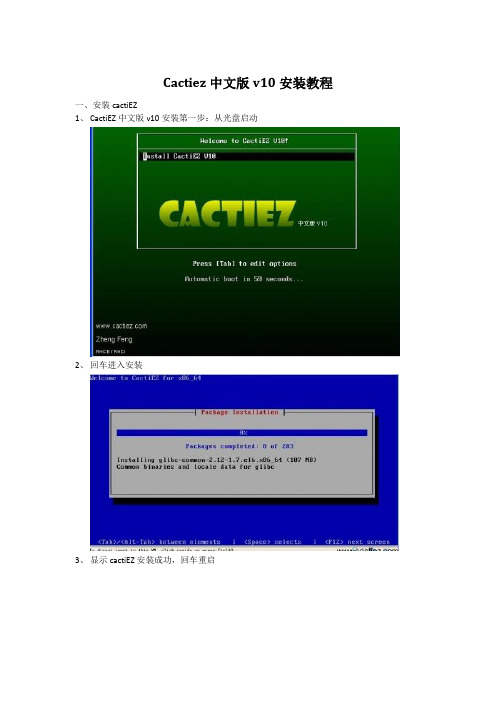
Cactiez中文版v10安装教程一、安装cactiEZ1、CactiEZ中文版v10安装第一步:从光盘启动2、回车进入安装3、显示cactiEZ安装成功,回车重启4、进入red hat 系统界面,输入用户名及密码。
所有Linux的管理员用户名都是:root,CactiEZ中文版的密码是:CactiEZ(请注意区分大小写),在输入密码时,屏幕并不会显示任何内容,这是为了防止有人偷看。
请直接输入密码,然后按下回车。
5、进入[root@localhost ~]#提示显示登陆成功如果要退出系统,直接输入:exit 命令即可,要重启系统,输入:reboot,要关闭系统,输入:halt二、配置cactiEZ1、输入system-config-network命令配置网络,提示:您只需要输入“syst”然后按下字母“Q”左边的“Tab”键即可自动补充完整命令。
2、进入网络配置界面,选择“Device configuration”(设备配置)3、此时会列出您计算机内年有可用的网络设备,现在看到的是eth0(第一块以太网卡),按下回车配置对应的网络设备。
4、设置网络设备的IP,子网掩码,默认网关,主要和次要DNS服务器。
使用“Tab”键跳到下一个输入框,使用“Shift + Tab”键跳到上一个输入框。
5、设置完成,”ok”6、选择保存7、将光标跳到“Save&Quit”按钮处,按下回车。
8、进入系统控制界面,新配置网络需重启系统或网络服务,输入” service network restart”9、看到如下”ok”字样,即表示网络配置正常;如有红色报错,说明网络配置出错,需重新进行网络配置10、配置完成后,测试网络连通性。
Ping 192.168.0.1(配置的网关)如果看到类似以下结果,表示网络配置已成功。
三、登陆cactiEZ1、使用另一台Windows或Linux计算机,使用浏览器登录到CactiEZ中文版。
Cacti中文版安装及汉化说明
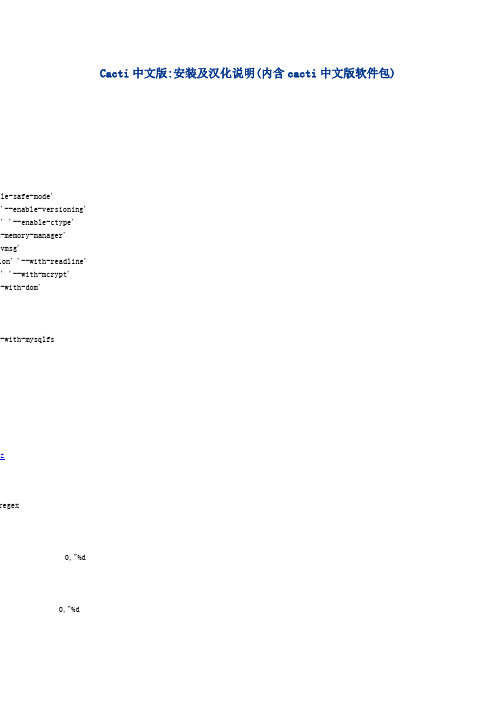
Cacti中文版:安装及汉化说明(内含cacti中文版软件包)le-safe-mode'c'ath'optimization'sockets'enable-pcntl'mbregex'h-libmbfl'-with-mysqlfsgzregex:%M)"},:%M)"},日)"},日)"}, 日)"},,,关zh_CN*,自行手动编译一下,c中止编译,到后回到主目录,utf-8。
入加入此中文字体行修改.在测试','UTF-8')); ,php4.4.4中)显示问题. 多字节语言,做了测试,暂4.4d6.1 apache 助)环境为行转换.cacti汉化发表于: 2006-11-27,修改于: 2007-07-04 14:50,已浏览8999次,有评论118条推荐投诉al that corresponds to your MySQL server version for the right syntax to use near 'SET @OLD_CHARACTEcti/lib/xml.php on line 62docs/cacti/include/config.php on line 65解决,非常感谢!ocs/cacti/include/config.php on line 65th-mysql=/usr/local/mysql --with-gd --with-zlib --with-png --with-jpeg --with-freetype --enable-sockli --enable-safe-mode --enable-sigchild --enable-magic-quotes --enable-rpath --enable-short-tags --e -enable-dio --with-regex --enable-zend-multibyte --enable-zend-memory-manager --enable-memory-limit on --with-readline --with-libedit --with-qtdom --enable-pcntl --with-ncurses --with-mysql --with-mim 出现如下错误:给我留言版权所有 页面生成时间:0.03191。
CactiEZ安装和配置
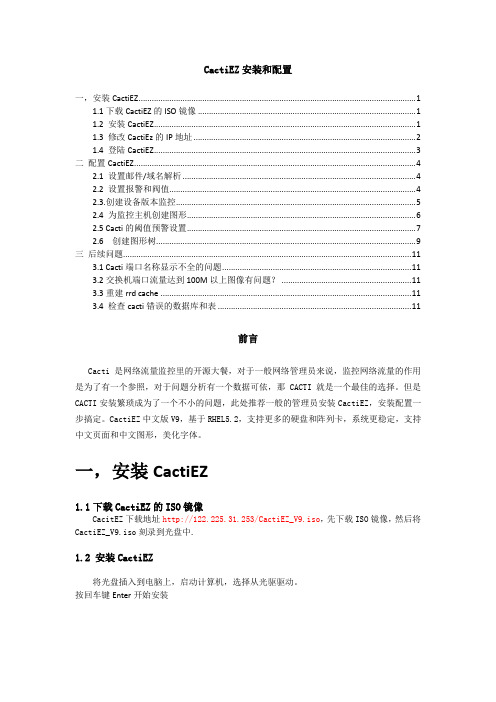
CactiEZ安装和配置一,安装CactiEZ (1)1.1下载CactiEZ的ISO镜像 (1)1.2 安装CactiEZ (1)1.3 修改CactiEz的IP地址 (2)1.4 登陆CactiEZ (3)二配置CactiEZ (4)2.1 设置邮件/域名解析 (4)2.2 设置报警和阀值 (4)2.3.创建设备版本监控 (5)2.4 为监控主机创建图形 (6)2.5 Cacti的阈值预警设置 (7)2.6 创建图形树 (9)三后续问题 (11)3.1 Cacti端口名称显示不全的问题 (11)3.2交换机端口流量达到100M以上图像有问题? (11)3.3重建rrd cache (11)3.4 检查cacti错误的数据库和表 (11)前言Cacti 是网络流量监控里的开源大餐,对于一般网络管理员来说,监控网络流量的作用是为了有一个参照,对于问题分析有一个数据可依,那CACTI就是一个最佳的选择。
但是CACTI安装繁琐成为了一个不小的问题,此处推荐一般的管理员安装CactiEZ,安装配置一步搞定。
CactiEZ中文版V9,基于RHEL5.2,支持更多的硬盘和阵列卡,系统更稳定,支持中文页面和中文图形,美化字体。
一,安装CactiEZ1.1下载CactiEZ的ISO镜像CacitEZ下载地址http://122.225.31.253/CactiEZ_V9.iso,先下载ISO镜像,然后将CactiEZ_V9.iso刻录到光盘中.1.2 安装CactiEZ将光盘插入到电脑上,启动计算机,选择从光驱驱动。
按回车键Enter开始安装几分钟后就安装完成了,按回车重启,记得把光盘拿出来,改成硬盘引导。
1.3 修改CactiEz的IP地址启动好后,到登陆界面输入用户名root和密码CactiEZ1.4 登陆CactiEZ打开浏览器输入IP,然后输入用户名和密码,用户名: admin密码: admin (注第一次登录Cacti需要修改密码)二配置CactiEZ2.1 设置邮件/域名解析由于公司需要监控大攻击流量,自动发报警邮件,所以要预先设置好邮件报警。
CactiEZ安装配置教程

1.CactiEZ中文版安装本章节重点讲解如何在VMware Workstation中安装CactiEZ中文版v10,真实环境请酌情处理。
如果您已经能够非常熟练的安装一个Red Hat Enterprise Linux,建议快速浏览本章节。
1.1 打开Vmware Workstation1.2 点击图中的“New Virtual Machine”(新建虚拟机)1.3 选择默认的“Typical”(常规),点击“Next”1.4 选择“I will install the operating system later”(我将稍后安装操作系统)1.5 “Guest operating system”(来宾操作系统,又叫虚拟操作系统)处选择“Linux”;“Version”(版本)处选择“CentOS 64-bit”1.6 “Virtual machine name”(虚拟机名称)处填写自定义名称,“Location”(位置)处选择一个较大的磁盘,确保剩余空间20G以上,如果是生产环境,请确保可用空间超过100G1.7 “Maximum disk size”(最大磁盘容量)处填写您的虚拟机磁盘容量,生产环境请不要小于100G,“Store virtual disk as a single file”(将虚拟磁盘保存为一个单文件);“Split virtual disk into muliple files”(分割虚拟磁盘为多个文件),如果您设置的虚拟磁盘超过20G,建议分割为多个文件1.8 点击“Finish”(完成)1.9 OK,添加虚拟机的部分告一段落,点击“Edit virtual machine settings”(编辑虚拟机设置)去掉一些不使用的虚拟硬件和减少内存1.10 在“Hardware”(硬件)选项卡里,将内存修改为512M,请注意:内存不得低于512M,否则将无法安装,然后“Remove”(移除)掉不使用的硬件:“Flopy”(软驱),“USB Controller”(USB控制器),“Sound Card”(声卡),“Printer”(打印机)1.11 使“Hardware”(硬件)剩下以下设备后,在“CD/DVD”处选择下载好的“cactiezv10.iso”,然后点击“OK”1.12 现在,虚拟配置完成,点击“Power on this virtual machine”,开始安装CactiEZ 中文版v101.13 CactiEZ中文版v10安装共分为两步,第一步:1.14 按下回车之后进入第二步:1.15 您现在可能还沉浸在开始安装的愉悦中,可是安装已经结束了,按“回车”或“空格”键系统将自动重新启动,并进入系统。
- 1、下载文档前请自行甄别文档内容的完整性,平台不提供额外的编辑、内容补充、找答案等附加服务。
- 2、"仅部分预览"的文档,不可在线预览部分如存在完整性等问题,可反馈申请退款(可完整预览的文档不适用该条件!)。
- 3、如文档侵犯您的权益,请联系客服反馈,我们会尽快为您处理(人工客服工作时间:9:00-18:30)。
CactiEZ中文版是最简单有效的Cacti中文解决方案,整合Spine,RRDTool和美化字体。
集成Thold,Monitor,Syslog,Weathermap,Realtime,Errorimage,Mobile,Aggregate以及Apache,Squid,F5,Nginx,MySQL等模板。
支持多种硬盘控制器和阵列卡,基于CentOS6,启动速度更快,支持EXT4文件系统,原生rsyslog更稳定。
全中文页面,中文图形,支持邮件报警,支持声音报警,安装方便使用简单。
============================================================================================ ====说明:CactiEZ中文版V10.1是基于CentOS 6.0系统,整合Cacti等相关软件,重新编译而成的一个操作系统!优点:省去了复杂烦琐的Cacti配置过程,安装之后即可使用,全部中文化,界面更友好缺点:CactiEZ是一个完整的操作系统,需要专门一台电脑才能安装使用系统运维温馨提醒:qihang01原创内容版权所有,转载请注明出处及原文链接具体案例:1、CactiEZ监控主机IP:192.168.21.175子网掩码:255.255.255.0网关:192.168.21.2DNS:8.8.8.88.8.4.42、Windows客户机系统:Windows Server 2003IP:192.168.21.130,与CactiEZ监控主机在同一个局域网内3、Linux客户机系统:CentOS 6.2IP:192.168.21.169,与CactiEZ监控主机在同一个局域网内目的:使用CactiEZ监控主机对Windows客户机和Linux客户机进行监控一、安装CactiEZ监控主机下面以安装32为CactiEZ系统为例,64位系统安装方法相同系统运维温馨提醒:qihang01原创内容版权所有,转载请注明出处及原文链接特别说明:安装CactiEZ的主机磁盘空间必须要在10G以上,否则不能安装如果是虚拟机安装,请设置磁盘空间大于10G把下载好的CactiEZ系统镜像刻录为光盘,使用光盘成功引导系统之后,会出现下面的界面选择第一项,安装CactiEZ,回车,出现如下界面检查安装介质,这里选择Skip直接跳过,回车,系统会自动安装系统运维温馨提醒:qihang01原创内容版权所有,转载请注明出处及原文链接系统已经安装完成,点击Reboot重启系统!二、设置CactiEZ监控主机默认安装好之后,系统登录用户root,密码CactiEZ以下操作在登录系统之后进行1、修改root登录密码passwd root #回车之后,提示输入2次新密码出现:passwd:all authentication tokens updated successfully.说明密码修改成功2、修改IP地址、子网掩码、网关、DNS等信息vi /etc/sysconfig/network-scripts/ifcfg-eth0DEVICE="eth0"BOOTPROTO="static"DNS1="8.8.8.8"DNS2="8.8.4.4"GATEWAY="192.168.21.2"HOSTNAME="CactiEZ.local" HWADDR="00:0C:29:AF:98:C1" IPADDR="192.168.21.175"MTU="1500"NETMASK="255.255.255.0"NM_CONTROLLED="yes"ONBOOT="yes":wq! #保存service network restart #重启网络3、登录CactiEZ监控平台浏览器里面输入用户名:admin,默认密码:admin为了安全考虑,第一次登录之后必须修改默认密码,修改好之后点保存,登录到CactiEZ Web监控平台现在CactiEZ监控主机安装完成。
二、配置被监控的Windows客户机说明:要使用CactiEZ监控一台Windows主机,需要在被监控的主机上面安装snmp(简单网络管理协议)1、下面开始安装配置snmp开始-设置-控制面板-添加或删除程序-添加删除Windows组件找到管理和监视工具,前面打勾,在点详细信息:简单网络管理协议(SNMP)前面打勾,然后却确定,下一步系统运维温馨提醒:qihang01原创内容版权所有,转载请注明出处及原文链接开始安装,直到安装完成(注意:安装过程中会提示插入Windows系统光盘,这个需要提前准备好。
)2、配置SNMP服务开始-运行,输入services.msc 确定,打开服务管理找到SNMP Service选项,双击打开,切换到安全选项,在接受团体名称下面点击添加,出现SNMP服务配置团体权限:只读团体名称:public 最后确定选中:接受来自这些主机的SNMP数据包,点下面的添加,在主机名,IP或IPX地址中输入CactiEZ监控主机的IP地这里输入:192.168.21.175,最后,应用,确定。
最后重启Windows系统三、配置被监控的Linux客户机说明:要使用CactiEZ监控一台Linux主机,需要在被监控的主机上安装net-snmp等相关的软件包;同时需要开启防火墙UDP161端口1、开启防火墙UDP161端口vi /etc/sysconfig/iptables #编辑防火墙配置-A INPUT -m state --state NEW -m udp -p udp --dport 161 -j ACCEPT/etc/init.d/iptables restart #重启防火墙使配置生效2、安装net-snmp(这里使用CentOS的yum命令在线安装)yum -y install net-snmpchkconfig snmpd on #设置开机启动service snmpd start #启动snmpd2、配置snmpmv /etc/snmp/snmpd.conf /etc/snmp/snmpd.confbak #备份配置文件vi snmpd.conf #添加下面代码系统运维温馨提醒:qihang01原创内容版权所有,转载请注明出处及原文链接:wq! #保存退出service snmpd restart #重启snmpnetstat -nlup |grep ":161" #检查snmp服务器是否运行,出现下面输出结果,说明snmp运行正常udp 0 0 0.0.0.0:161 0.0.0.0:* 3265/snmpd三、设置CactiEZ对Windows和Linux进行监控以下操作在登录之后进行1、添加对Windows主机的监控管理-主机,点添加相关选项都有具体中文说明:特别注意:主机名:要监控的主机的IP地址,这里是192.168.21.130主机模板:选择Windows主机监视主机:后面打勾,表示启用SNMP团体名称:务必要与Windows主机之前设置的SNMP团体名称相同,否则监控失败,这里是public SNMP端口:默认是161其他选项默认即可最后,点保存,会出现下面的界面系统运维温馨提醒:qihang01原创内容版权所有,转载请注明出处及原文链接美国大带宽服务器租用点击为这个主机添加图形,根据自己需要监控的对象选中右边的复选框,点添加注意,最后一项,选择一个图形类型,32位主机选择流入/流出位;64位主机选择流入/流出(64位)菏泽人才网出现下面界面,再点添加点上面导航栏的监视器,进入监视界面点击打开我们刚才添加的主机,已经可以看到监控的图形了,只是这个时候还没有数据,数据采集是1分钟轮询一次等待几分钟之后,刷新,会看到下面的界面,这个时候已经有了监控数据了。
Windows 主机监控设置完成2、添加对Linux主机的监控添加方法与Windows相同注意:主机名字填写Linux主机的IP,主机模板选择Linux主机最后点添加,再点为这个主机添加图形,根据自己需要监控的对象选中右边的复选框,点添加出现下面界面,再点添加菏泽房产网然后点上面导航栏的监视器,进入监视界面,选择刚才添加的Linux主机系统运维温馨提醒:qihang01原创内容版权所有,转载请注明出处及原文链接同样等待几分钟之后,会看到如下的监控数据Linux 主机监控设置完成3、设置CactiEZ邮件报警功能控制台-配置-设置-邮件/域名解析这里我们使用163的邮箱来发信,如果没有163邮件,请注册一个!测试邮件:这里填写一个测试的收件地址,可以是QQ邮箱等其他邮箱,也可以填写与发件人地址相同的邮箱,即自己给自己发一份测试邮件邮件服务:SMTP发件人地址:发件人:SMTP服务器主机名:SMTP端口:25SMTP用户名:****** 这里填写发信邮箱的用户名(邮件地址中前面的部分就是用户名)SMTP密码:****** 输入你的电子邮箱登陆密码主要DNS服务器的IP地址:8.8.8.8次要DNS服务器IP地址:8.8.4.4设置好之后保存,再点右上角的“发送一封测试邮件”看到下面的信息表示邮件测试成功同时163的邮箱也会收到一封测试邮件最后,切换到报警/阀值选项主机宕机通知:后面打勾主机宕机通知邮件:这里填写主机宕机时的收信邮件地址,推荐使用移动的139免费邮箱当主机宕机的时候,会从自动发送一份宕机报告邮件到邮箱,同时你的手机也会收到一条短信提示,即使当时你没有看到邮件,通过查看短信也能随时随地监控您的主机运行状态系统运维温馨提醒:qihang01原创内容版权所有,转载请注明出处及原文链接邮件选项发件人地址:发件人名称:最后保存现在,CactiEZ邮件报警功能设置完成,如果有某一台主机宕机的话,上面设置的139邮箱会收到一封宕机邮件,同时手机也会收到一条短信至此,CactiEZ 中文版V10.1安装使用以及139邮箱短信报警设置完成截图:。
